Lorsque vous Ajoutez une page moderne à un site, vous ajoutez et personnalisez des composants WebPart, qui sont les blocs de construction de votre page.
Avez-vous besoin d’un livre que vous souhaitez recommander ou promouvoir sur votre page ? Vous pouvez facilement partager un aperçu d’un carnet Kindle à l’aide du composant WebPart instantané Kindle. Pour utiliser ce composant WebPart, vous devez obtenir le code incorporé du livre que vous voulez prévisualiser. Pour plus d’informations sur la façon de procéder, consultez le site Web Kindle Preview.
Remarques :
-
Certaines fonctionnalités sont progressivement introduites dans les organisations ayant opté pour le programme de publication ciblée. Il se peut donc que cette fonctionnalité n’apparaisse pas ou soit différente de ce qui est décrit dans les articles d’aide.
-
Si vous ne voyez pas ce composant WebPart dans la boîte à outils de composant WebPart, il est possible que votre administrateur l’ait désactivé.
-
Le composant WebPart Kindle instant Preview n’est pas disponible dans SharePoint Server 2019.
Ajouter le composant WebPart Kindle instantané preview
-
Si vous n’êtes pas déjà en mode édition, cliquez sur modifier en haut à droite de la page.
-
Positionnez le pointeur de la souris au-dessus ou en dessous d’un composant WebPart existant ou sous la zone de titre, cliquez sur

-
Cliquez sur Ajouter un aperçu.
-
Dans la boîte à outils située à droite, entrez le code incorporé. Vous pouvez trouver le code incorporé en suivant les instructions sur le site Web Kindle Preview.
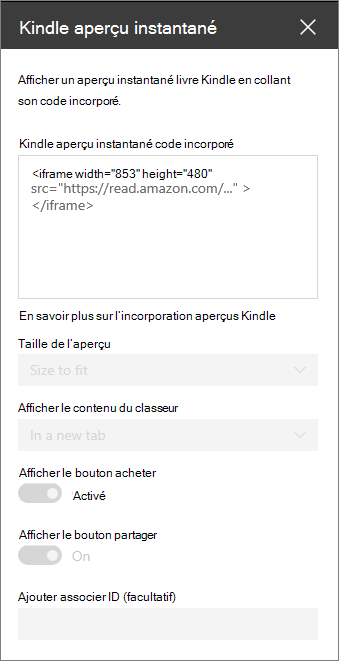
-
Définissez les options souhaitées :
-
Taille de l’aperçu
-
Afficher le contenu des livres (à l’emplacement ou dans un nouvel onglet)
-
Bouton afficher l’achat
-
Bouton afficher le partage
-
ID d’Association (facultatif)-ajoutez cette option si vous faites partie du programme Amazon Associates.
-
Remarque : Les administrateurs familiers de SharePoint PowerShell peuvent masquer ce composant WebPart dans la boîte à outils de composant WebPart à l’aide de la commande Set-SPOTenant [-DisabledWebPartIds <Guid>]. Pour plus d’informations, consultez la référence PowerShell pour Set-SPOTenant .










